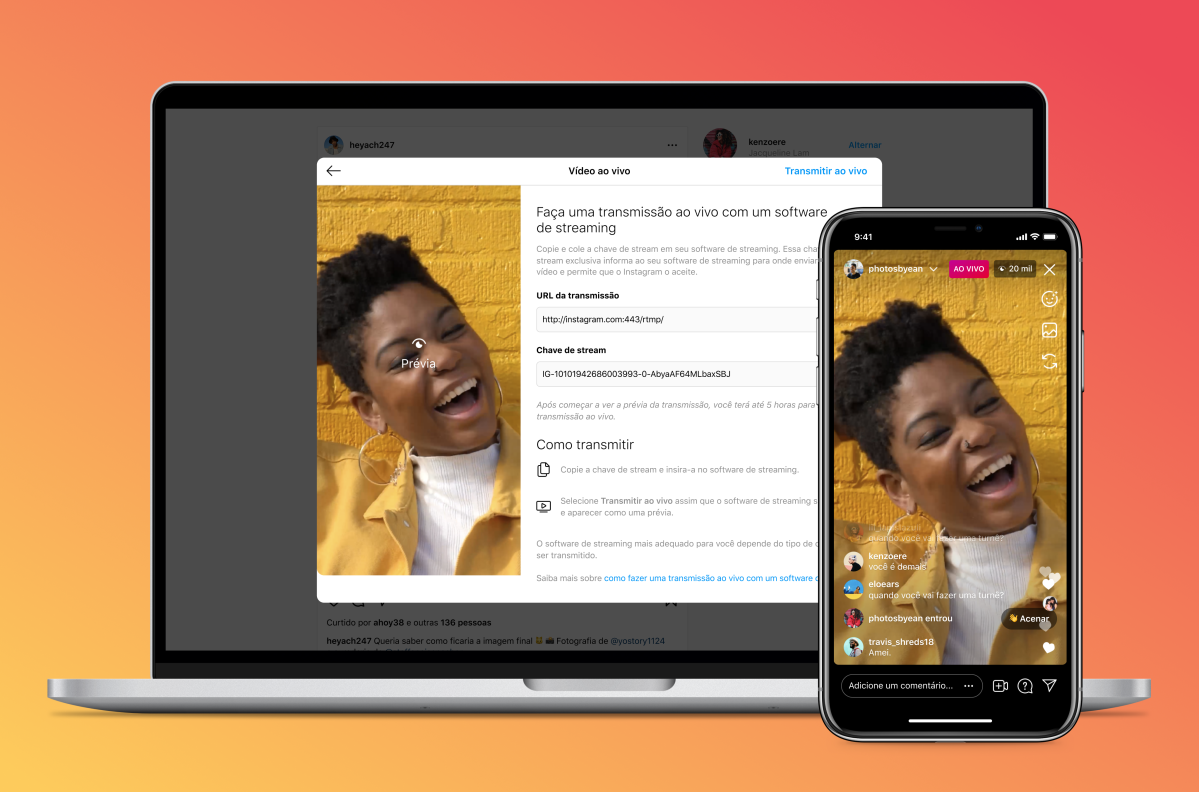
Como faço para transmitir ao vivo no Instagram usando um software de streaming?
Com o Instagram Live Producer, você pode fazer uma transmissão ao vivo no Instagram usando um software de streaming (OBS, Streamlabs etc.) e uma chave de stream. Essa integração abre recursos de produção fora da tradicional câmera de smartphone, como câmeras adicionais, microfones externos e gráficos. Esse recurso está disponível somente em instagram.com.
Requisitos técnicos
Antes de transmitir ao vivo com software de streaming, garanta que seu vídeo atenda às seguintes especificações. Saiba mais sobre como configurar um software de streaming.
Nossas configurações recomendadas foram testadas para otimizar a qualidade e a experiência dos visualizadores em vários aparelhos e redes:
Formato de vídeo
- Taxa de proporção de 9 x 16 (recomendada, mas não obrigatória)
- 720p a 30 qps (observação: a taxa de 30 qps é recomendada, mas o Live Producer também oferece suporte para 60 qps, se desejado. Ao usar 60 qps, a tela de prévia do Live Producer continuará exibindo 30 qps. Isso é normal. Estamos investigando uma forma de corrigir esse problema.)
- Resolução: 720 x 1.280
- Faixa da taxa de bits do vídeo: 2.250 a 6.000 Kbps
- Alternativas (compatíveis, mas não recomendadas): 480p a 30 qps, 360p
Formato de áudio: as configurações abaixo são o padrão para a maioria das plataformas de streaming, incluindo OBS:
- Taxa de amostragem: 44,1 KHz
- Layout do canal: estéreo
- Taxa de bits: até 256 Kbps
Configuração
- Selecione qual software de streaming você usará para o seu evento. (Alguns exemplos são Streamlabs, OBS e Streamyard).
- Abra a interface do software de streaming e localize onde inserir o URL e a chave de stream.O URL e a chave de stream (veja abaixo para mais detalhes) permitirão que você transmita sua configuração de software de transmissão diretamente para o Instagram Live.
- Abra instagram.com, clique no botão “Adicionar publicação” (símbolo de adição dentro de um quadrado) e selecione “Ao vivo” no menu suspenso.
- Na tela “Transmitir ao vivo”, insira o título do vídeo ao vivo e selecione seu público: “Prática” não transmitirá para ninguém e “Público” transmitirá para seus seguidores, como um vídeo ao vivo normal.

Você verá uma tela que contém seu URL e chave de stream exclusivos, com instruções sobre como usá-las.
Você tem a opção de copiar a chave de stream ou redefini-la caso precise de uma nova. Observação: a chave de stream não é estática e será atualizada cada vez que você usar o Live Producer

Como fazer um streaming no Instagram
- No software de streaming, use seu URL e chave de stream para adicionar o Instagram Live como seu ponto de extremidade de streaming.Observação: o Instagram Live precisará ser adicionado como um “RTMP personalizado”. A seleção de um RTMP personalizado permite que você adicione um URL e uma chave de stream. A localização de onde inserir um RTMP personalizado é diferente nas plataformas, mas, na maioria das vezes, pode ser encontrada nas configurações de stream.
- Depois de configurar a aparência do seu stream como desejar, inicie-o no software de streaming. No visualizador do Live Producer em instagram.com, você terá uma prévia da aparência do seu stream no Instagram Live. A prévia do Live Producer deve espelhar o que você configurar no software de streaming. Pode demorar alguns segundos para a prévia ser exibida na tela.
- Depois de ver e confirmar sua prévia, clique em “Transmitir ao vivo” no Live Producer para iniciar o stream. Quando a transmissão ao vivo começar, você poderá ler e responder aos comentários dos visualizadores na aba “Comentários”.
- Quando quiser encerrar, clique em “Encerrar vídeo ao vivo”.

OBSERVAÇÃO: se você encerrar o stream no software de streaming antes de encerrar sua transmissão do Live Producer, o vídeo ao vivo continuará exibindo o último quadro recebido do software de streaming. Para encerrar o vídeo ao vivo sem problemas, termine a transmissão no Live Producer primeiro, antes de fazer isso no software de streaming.
Gerenciamento de comentários
- Quando a transmissão ao vivo começar, você poderá ler e responder aos comentários dos visualizadores na aba “Comentários”.
- Ao clicar em um comentário, será exibido um menu com as seguintes opções:
- “Denunciar”, que sinalizará o comentário por um comportamento inadequado.
- “Fixar comentário”, que manterá o comentário na parte superior do feed. É possível remover um comentário fixado clicando no “X” à direita.
Como salvar seu VOD do vídeo após a transmissão
Você pode visualizar, compartilhar e baixar sua transmissão concluída no Arquivo. Para acessar o Arquivo:
- No seu perfil, toque no botão do menu (três linhas horizontais) no canto superior direito.
- Nesse menu, toque no botão Arquivo.
- Toque no menu suspenso na parte superior da tela e mude do “Arquivo de stories” para o “Arquivo de streams ao vivo”.
- Você verá seus vídeos ao vivo concluídos anteriormente e poderá compartilhá-los no Instagram ou baixá-los no seu dispositivo.
Fonte: https://about.instagram.com/pt-br/blog/tips-and-tricks/instagram-live-producer
